วิธีเพิ่มโลโก้ที่ยืนยันแล้วในอีเมลธุรกิจของคุณ (ทีละขั้นตอน)
เผยแพร่แล้ว: 2023-06-22คุณทราบหรือไม่ว่าคุณสามารถเพิ่มโลโก้ที่ได้รับการยืนยันในอีเมลธุรกิจขาออกของคุณ ซึ่งคล้ายกับเครื่องหมายถูกทางสังคมและยืนยันว่าอีเมลของคุณเป็นของแท้
การโจมตีด้วยสแปมและฟิชชิงเป็นเรื่องปกติ และผู้ใช้จำนวนมากกังวลเกี่ยวกับการถูกหลอกลวง การแสดงโลโก้ที่ได้รับการยืนยันสามารถช่วยให้ลูกค้าและผู้อ่านของคุณสบายใจ ส่งผลให้พวกเขาเปิดอ่านอีเมลของคุณมากขึ้น
ในบทความนี้ เราจะแสดงวิธีเพิ่มโลโก้ที่ผ่านการยืนยันในอีเมลธุรกิจของคุณ
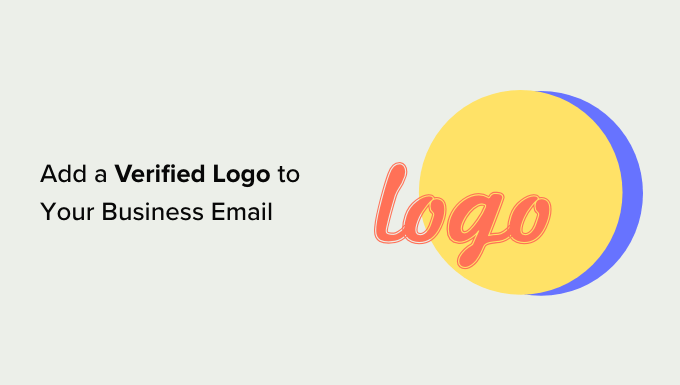
ทำไมคุณควรเพิ่มโลโก้ที่ยืนยันแล้วในอีเมลธุรกิจของคุณ
อีเมลเป็นส่วนสำคัญของธุรกิจ โดยเฉพาะธุรกิจที่คุณเรียกใช้จากเว็บไซต์ WordPress คุณต้องการให้แน่ใจว่าอีเมลของคุณถูกส่งและอ่านโดยผู้ใช้และลูกค้าของคุณจริงๆ
ปัญหาคือผู้ใช้ของคุณจะได้รับอีเมลจำนวนมากในแต่ละวันจากผู้ส่งสแปมและสแกมเมอร์ พวกเขาอาจสงสัยว่าอีเมลของคุณปลอดภัยหรือไม่และหลีกเลี่ยงการคลิก
คุณต้องมีวิธีที่จะทำให้พวกเขาสบายใจ คงจะดีไม่น้อยหากมีวิธีแสดงให้ผู้อ่านและลูกค้าเห็นว่าธุรกิจของคุณเป็นผู้ส่งอีเมลของคุณจริงๆ
นั่นคือที่มาของโลโก้ที่ได้รับการยืนยัน
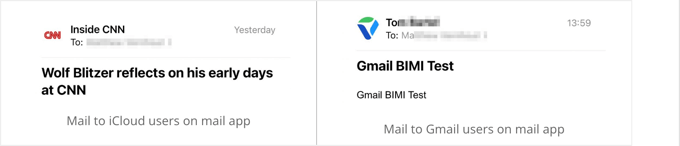
BIMI เป็นมาตรฐานอีเมลใหม่ที่ย่อมาจาก 'Brand Indicators for Message Identification' เป็นการยืนยันว่าอีเมลนั้นมาจากธุรกิจที่อ้างว่าเป็นผู้ส่ง โลโก้แบรนด์ของคุณจะแสดงถัดจากข้อความอีเมลของแท้เพื่อให้ลูกค้าทราบว่าพวกเขาปลอดภัย
ตำแหน่งและรูปลักษณ์ของโลโก้แบรนด์ของคุณจะขึ้นอยู่กับไคลเอนต์อีเมลที่ใช้งาน และผู้ให้บริการอีเมลบางรายยังไม่แสดงโลโก้ที่ผ่านการยืนยันเลย อย่างไรก็ตาม มาตรฐาน BIMI ได้รับการสนับสนุนโดยไคลเอนต์อีเมลมากขึ้นเรื่อยๆ โดยเฉพาะบนอุปกรณ์พกพา
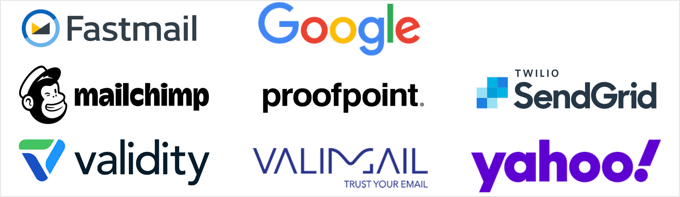
อย่างไรก็ตาม การตั้งค่าโลโก้ที่ได้รับการยืนยันนั้นซับซ้อน เช่นเดียวกับตัวต่อจิ๊กซอว์ มีหลายขั้นตอนที่ต้องทำให้เสร็จ และจะใช้เวลาพอสมควร
บทความนี้จะนำคุณไปสู่กระบวนการทีละขั้นตอน โปรดทราบว่าบางขั้นตอนค่อนข้างเป็นเทคนิค และคุณอาจต้องการความช่วยเหลือจากผู้เชี่ยวชาญด้านไอทีหรือกฎหมาย
จากที่กล่าวมา มาดูวิธีเพิ่มโลโก้ที่ยืนยันแล้วในอีเมลธุรกิจของคุณ นี่คือขั้นตอนที่เราจะกล่าวถึง:
- ขั้นตอนที่ 1: สร้างที่อยู่อีเมลธุรกิจแบบมืออาชีพ
- ขั้นตอนที่ 2: ตั้งค่า DMARC เพื่อตรวจสอบสิทธิ์อีเมลของแท้
- ขั้นตอนที่ 3: สร้างโลโก้แบรนด์สำหรับธุรกิจของคุณ
- ขั้นตอนที่ 4: เครื่องหมายการค้าโลโก้แบรนด์ของคุณเพื่อให้เป็นของคุณตามกฎหมาย
- ขั้นตอนที่ 5: การอัปโหลดโลโก้แบรนด์ของคุณไปยังเว็บไซต์ของคุณ
- ขั้นตอนที่ 6: การสมัครใบรับรองเครื่องหมายยืนยัน (VMC)
- การเปิดใช้งานโลโก้ที่ยืนยันด้วย BIMI สำหรับอีเมลธุรกิจของคุณ
- การตรวจสอบว่าตั้งค่า BIMI อย่างถูกต้อง
ขั้นตอนที่ 1: สร้างที่อยู่อีเมลธุรกิจแบบมืออาชีพ
คุณยังคงใช้ที่อยู่อีเมล Yahoo, Gmail หรือ Hotmail ทั่วไปสำหรับธุรกิจของคุณหรือไม่ ลูกค้ามักไม่เชื่อถืออีเมลที่มาจากบัญชีอีเมลทั่วไป
ที่อยู่อีเมลของโดเมนที่กำหนดเองจะดูเป็นมืออาชีพมากขึ้นและให้ความน่าเชื่อถือแก่ธุรกิจของคุณ ตรวจสอบให้แน่ใจว่าคุณได้รับโดเมนที่ใช้โดเมนเดียวกันกับเว็บไซต์ของคุณ
ตัวอย่างเช่น หากที่อยู่เว็บไซต์ของคุณคือ miamiflorist.com ที่อยู่อีเมลของคุณควรมีลักษณะเหมือน [email protected]
หากคุณยังไม่มีที่อยู่อีเมลธุรกิจที่ใช้โดเมนเว็บไซต์ของคุณ คุณสามารถตั้งค่าได้ภายในห้านาทีโดยใช้คำแนะนำของเราเกี่ยวกับวิธีสร้างที่อยู่อีเมลธุรกิจฟรี
หรือหากคุณต้องการใช้เว็บแอปอีเมลของ Google หรือ Microsoft โปรดดูคำแนะนำของเราเกี่ยวกับวิธีตั้งค่าที่อยู่แบบมืออาชีพด้วย Gmail และ Google Workspace หรือ Outlook (Office365)
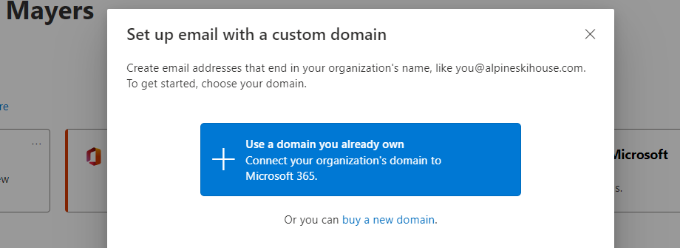
เมื่อคุณมีที่อยู่อีเมลใหม่แล้ว คุณอาจต้องเปลี่ยนระเบียน Mail Exchange (MX) บนเว็บไซต์ของคุณ ระเบียน MX จะบอกเซิร์ฟเวอร์อินเทอร์เน็ตว่าจะส่งอีเมลไปและกลับจากชื่อโดเมนของเว็บไซต์คุณที่ใด
คุณจะต้องค้นหารายละเอียดของระเบียน MX ใหม่จากผู้ให้บริการอีเมล จากนั้นทำตามคำแนะนำของเราเกี่ยวกับวิธีเปลี่ยนระเบียน MX สำหรับไซต์ WordPress ของคุณ
สุดท้าย คุณอาจต้องการใช้ที่อยู่อีเมลใหม่ของคุณเพื่อรับอีเมลแจ้งเตือนจาก WordPress ในการทำเช่นนั้น เพียงทำตามคำแนะนำของเราเกี่ยวกับวิธีเปลี่ยนอีเมลผู้ดูแลระบบ WordPress
ขั้นตอนที่ 2: ตั้งค่า DMARC เพื่อตรวจสอบสิทธิ์อีเมลของแท้
ตอนนี้ คุณมีที่อยู่อีเมลแบบกำหนดเองโดยใช้ชื่อโดเมนของคุณแล้ว คุณสามารถตั้งค่า DMARC (การรับรองความถูกต้องของข้อความตามโดเมน การรายงาน และความสอดคล้อง) สำหรับโดเมนของคุณได้
ซึ่งช่วยให้เซิร์ฟเวอร์อีเมลสามารถบอกความแตกต่างระหว่างข้อความอีเมลของแท้และอีเมลปลอมจากผู้หลอกลวงโดยใช้ที่อยู่ของคุณ ปกป้องผู้ใช้และลูกค้าของคุณจากการโจมตีแบบฟิชชิ่ง และยังป้องกันไม่ให้อีเมลของคุณถูกทำเครื่องหมายว่าเป็นสแปม
เคล็ดลับ: หากคุณไม่แน่ใจว่าโดเมนของคุณใช้ DMARC อยู่แล้วหรือไม่ คุณสามารถตรวจสอบโดยใช้ตัวตรวจสอบ เช่น MXToolbox นี่เป็นสิ่งสำคัญเนื่องจากคุณควรมีระเบียน DMARC เพียงรายการเดียว
BIMI กำหนดให้ข้อความอีเมลได้รับการรับรองความถูกต้องโดย DMARC ก่อนที่โลโก้ธุรกิจที่ได้รับการยืนยันจะแสดงบนอีเมลของคุณ สิ่งนี้จะทำให้แน่ใจว่าโลโก้จะแสดงเฉพาะในอีเมลที่มาจากคุณจริงๆ
จากนั้น อีเมลที่น่าสงสัยทั้งหมดจะถูกปฏิเสธหรือถูกกักกัน
คุณตั้งค่า DMARC โดยเพิ่มระเบียน DNS ใหม่ในโดเมนของคุณ รหัสที่คุณจะเพิ่มขึ้นอยู่กับความต้องการของธุรกิจของคุณ และคุณสามารถเรียนรู้เพิ่มเติมได้บนเว็บไซต์ DMARC
หากคุณต้องการให้เซิร์ฟเวอร์อีเมลปฏิเสธอีเมลที่น่าสงสัยทั้งหมด ระเบียน DNS จะมีลักษณะดังนี้:
v=DMARC1; p=reject; pct=100; rua=mailto:[email protected]
หรือถ้าคุณต้องการให้อีเมลที่น่าสงสัยถูกกักกัน โค้ดจะคล้ายกับสิ่งนี้:
v=DMARC1; p=quarantine; pct=100; rua=mailto:[email protected]
ระเบียน DNS อาจมีรหัสเพิ่มเติมบางอย่างขึ้นอยู่กับความต้องการของคุณ
เพียงตรวจสอบให้แน่ใจว่าได้เปลี่ยนที่อยู่อีเมลของผู้ส่งคืนเป็นที่อยู่ธุรกิจของคุณเอง ที่อยู่นี้จะใช้เพื่อส่งรายงาน DMARC เกี่ยวกับอีเมลหลอกลวงที่ถูกปฏิเสธหรือถูกกักกัน
วิธีที่คุณใช้ในการเพิ่มระเบียน DNS จะขึ้นอยู่กับผู้รับจดทะเบียนชื่อโดเมนที่คุณใช้ หากคุณใช้ Bluehost คุณจะต้องเข้าสู่ระบบและคลิกที่ 'โดเมน'
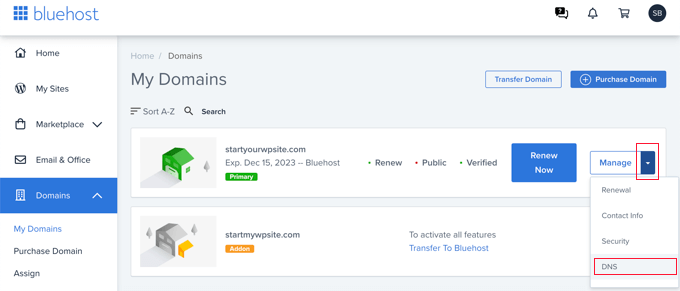
นี่จะแสดงรายการชื่อโดเมนของคุณ เมื่อคุณพบที่ถูกต้องแล้ว คุณควรคลิกลูกศรลงถัดจากปุ่ม 'จัดการ' และเลือก 'DNS' จากเมนูแบบเลื่อนลง
ในหน้าถัดไป คุณต้องเลื่อนลงไปที่ส่วน TXT และคลิกปุ่ม 'เพิ่มระเบียน' เพื่อเพิ่มระเบียน TXT ใหม่ลงในการตั้งค่า DNS ของคุณ

ตอนนี้คุณสามารถเพิ่มระเบียน DMARC
ในฟิลด์ Host Record คุณควรพิมพ์ '_dmarc' จากนั้น คุณสามารถวางรหัส DMARC ที่คุณเลือกด้านบนลงในช่อง TXT Value คุณสามารถปล่อยให้การตั้งค่า TTL เป็นค่าเริ่มต้นได้
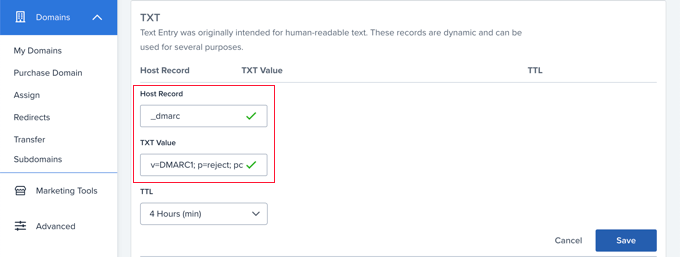
เมื่อคุณคลิกปุ่ม 'บันทึก' การตั้งค่า DNS ของคุณจะได้รับการอัปเดต อย่างไรก็ตาม เช่นเดียวกับการเปลี่ยนแปลง DNS คุณจะต้องรอถึง 48 ชั่วโมงเพื่อให้การตั้งค่าใหม่มีผล
ขั้นตอนที่ 3: สร้างโลโก้แบรนด์สำหรับธุรกิจของคุณ
คุณสามารถคิดว่าโลโก้เป็นรูปโปรไฟล์สำหรับธุรกิจของคุณ ช่วยให้ลูกค้าของคุณระบุและเชื่อมโยงธุรกิจของคุณกับตัวตนที่มองเห็นได้ คุณจะใช้โลโก้บนเว็บไซต์ บัญชีโซเชียลมีเดีย จดหมายข่าวทางอีเมล และนามบัตรของคุณ
หากคุณยังไม่มีโลโก้แบรนด์สำหรับธุรกิจของคุณ ขั้นตอนแรกคือสร้างโลโก้ ซื้อหรือจ้างใครสักคนมาสร้างโลโก้ให้กับคุณ
สำหรับ BIMI จะต้องอยู่ในรูปแบบ Scalable Vector Graphics (SVG) นี่คือรูปแบบภาพเวกเตอร์ที่จะทำให้แน่ใจว่าโลโก้ของคุณดูดีในทุกขนาดที่แสดง
การสร้างโลโก้ธุรกิจ
คุณสามารถสร้างโลโก้ได้เองโดยใช้ซอฟต์แวร์ออกแบบเว็บไซต์หรือโปรแกรมสร้างโลโก้ฟรี
เพียงตรวจสอบให้แน่ใจว่าแอปสามารถบันทึกโลโก้ของคุณในรูปแบบ SVG เช่น Adobe Illustrator, Affinity Designer, Inkscape หรือ Sketch
โลโก้อีเมล BIMI ของคุณควรเป็นไปตามหลักเกณฑ์เหล่านี้เพื่อให้เข้ากันได้กับบริการอีเมลต่างๆ:
- อยู่กึ่งกลางเพื่อให้สามารถแสดงในสี่เหลี่ยมจตุรัสที่มีมุมมนหรือวงกลม
- มีพื้นหลังทึบ ไม่ใช่พื้นหลังโปร่งใส
- บันทึกเป็นไฟล์ SVG
- มีขนาดเล็กที่สุดเท่าที่จะเป็นไปได้และต่ำกว่า 32 KB
จ้างนักออกแบบกราฟิกมืออาชีพเพื่อสร้างโลโก้
หากคุณไม่ใช่นักออกแบบกราฟิก คุณอาจพบว่าการสร้างโลโก้ที่ดูดีนั้นเป็นเรื่องยาก คุณสามารถจ้างนักออกแบบมืออาชีพเพื่อสร้างโลโก้ธุรกิจของคุณได้
หากต้องการเรียนรู้สถานที่ที่ดีที่สุดในการรับโลโก้ WordPress แบบกำหนดเองภายในงบประมาณของคุณ โปรดดูคำแนะนำของเราเกี่ยวกับสถานที่ที่ดีที่สุดในการรับโลโก้ที่กำหนดเอง

ตรวจสอบให้แน่ใจว่าคุณได้แจ้งให้นักออกแบบทราบว่าคุณต้องการรูปภาพ SVG ที่เป็นไปตามหลักเกณฑ์ทั่วไปของ BIMI ตามที่ระบุไว้ด้านบน
ทำให้โลโก้ของคุณเป็นไปตามมาตรฐาน BIMI
ขณะนี้กลุ่ม BIMI กำหนดให้โลโก้ SVG ของคุณอยู่ในรูปแบบเฉพาะที่เรียกว่า SVG P/S (SVG Tiny Portable/Secure) อย่างไรก็ตาม รูปแบบนี้ใหม่มาก และขณะนี้ยังไม่มีเครื่องมือกราฟิกที่สามารถบันทึกในรูปแบบนี้ได้
ซึ่งหมายความว่าคุณต้องเปลี่ยนไฟล์โลโก้เพื่อให้สอดคล้องกับ BIMI คุณสามารถทำได้โดยใช้รหัสโดยทำตามคำแนะนำในเว็บไซต์ BIMI อย่างเป็นทางการ
หรือคุณสามารถใช้เครื่องมือการแปลง SVG ที่สามารถแก้ไขไฟล์ให้คุณได้
ขั้นตอนที่ 4: เครื่องหมายการค้าโลโก้แบรนด์ของคุณเพื่อให้เป็นของคุณตามกฎหมาย
ขั้นตอนต่อไปคือเครื่องหมายการค้าโลโก้ของคุณ สิ่งนี้จำเป็นเนื่องจาก BIMI ใช้ Verified Mark Certificates (VMC) เพื่อยืนยันความเป็นเจ้าของโลโก้แบรนด์ ขณะนี้ VMC ใช้ได้เฉพาะกับโลโก้ที่เป็นเครื่องหมายการค้าจดทะเบียนเท่านั้น
สิ่งนี้จะทำให้แน่ใจว่าไม่มีใครสามารถใช้เครื่องหมายการค้าของคุณเป็นโลโก้ที่ได้รับการยืนยัน ซึ่งจะปกป้องผู้ใช้ของคุณจากนักต้มตุ๋น
หมายเหตุ: หากต้องการตรวจสอบว่าธุรกิจของคุณมีโลโก้เครื่องหมายการค้าอยู่แล้วหรือไม่ คุณสามารถค้นหาได้จากฐานข้อมูลแบรนด์ที่ดำเนินการโดยองค์การทรัพย์สินทางปัญญาโลก (WIPO) เพื่อค้นหา
โลโก้แบรนด์ของคุณจะต้องจดทะเบียนเป็นเครื่องหมายการค้ากับสำนักงานทรัพย์สินทางปัญญาที่ได้รับการยอมรับจากผู้ออก VMC ปัจจุบันประกอบด้วย:
- สำนักงานสิทธิบัตรและเครื่องหมายการค้าแห่งสหรัฐอเมริกา
- สำนักงานทรัพย์สินทางปัญญาของแคนาดา
- สำนักงานทรัพย์สินทางปัญญาแห่งสหภาพยุโรป
- สำนักงานทรัพย์สินทางปัญญาแห่งสหราชอาณาจักร
- Deutsches Patent- und Markenamt
- สำนักงานเครื่องหมายการค้าของญี่ปุ่น
- สำนักงานสิทธิบัตรและเครื่องหมายการค้าสเปน OA
- ไอพี ออสเตรเลีย
- ทรัพย์สินทางปัญญาของอินเดีย
- สำนักงานทรัพย์สินทางปัญญาของเกาหลี
- Brazilian Instituto Nacional da Propriedade Industrial
- สถาบันแห่งชาติของฝรั่งเศส de la Propriete Industrielle
- สำนักงานเบเนลักซ์เพื่อทรัพย์สินทางปัญญา
- กระทรวงวัฒนธรรมเดนมาร์ก
- สำนักงานทรัพย์สินทางปัญญาแห่งสวีเดน
- สถาบันทรัพย์สินทางปัญญาแห่งสหพันธรัฐสวิส
- สำนักงานทรัพย์สินทางปัญญาแห่งนิวซีแลนด์
การยื่นคำขอเครื่องหมายการค้าเป็นกระบวนการทางกฎหมายที่ต้องดำเนินการอย่างระมัดระวัง อาจใช้เวลาสักครู่ ดังนั้นโปรดเริ่มต้นให้เร็วที่สุด
เราขอแนะนำให้ว่าจ้างทนายความเพื่อช่วยคุณในการยื่นขอเครื่องหมายการค้า คุณยังสามารถใช้ผู้ให้บริการด้านกฎหมายออนไลน์ เช่น CorpNet ซึ่งให้บริการด้านกฎหมายแก่ธุรกิจขนาดเล็กและบุคคลทั่วไปด้วยต้นทุนที่ต่ำ
เรียนรู้เพิ่มเติมในคำแนะนำของเราเกี่ยวกับวิธีเครื่องหมายการค้าและลิขสิทธิ์ชื่อและโลโก้บล็อกของคุณ
ขั้นตอนที่ 5: การอัปโหลดโลโก้แบรนด์ของคุณไปยังเว็บไซต์ของคุณ
ตอนนี้คุณต้องอัปโหลดโลโก้ธุรกิจของคุณไปยังเว็บไซต์ที่มีโดเมนเดียวกับที่อยู่อีเมลของคุณ
ตัวอย่างเช่น หากที่อยู่อีเมลของคุณคือ [email protected] คุณจะต้องอัปโหลดไปยังเว็บไซต์ที่ miamiflorist.com
การอัปโหลดไฟล์โลโก้ไปยังไลบรารีสื่อของคุณ
ผู้ใช้จำนวนมากจะพบว่าการอัปโหลดไฟล์โลโก้ไปยังไลบรารีสื่อของ WordPress นั้นง่ายกว่า
อย่างไรก็ตาม เนื่องจากรูปภาพ SVG มีโค้ด WordPress จึงไม่อนุญาตให้คุณอัปโหลดตามค่าเริ่มต้น นี่คือการปกป้องไซต์ของคุณในกรณีที่คุณได้รับไฟล์จากแหล่งที่ไม่น่าเชื่อถือ
คุณจะต้องปฏิบัติตามคำแนะนำของเราเกี่ยวกับวิธีเพิ่มไฟล์ภาพ SVG ใน WordPress เราครอบคลุมหลายวิธี แต่วิธีที่ง่ายที่สุดคือการใช้ข้อมูลโค้ดจากไลบรารีที่สร้างไว้ล่วงหน้าของ WPCode
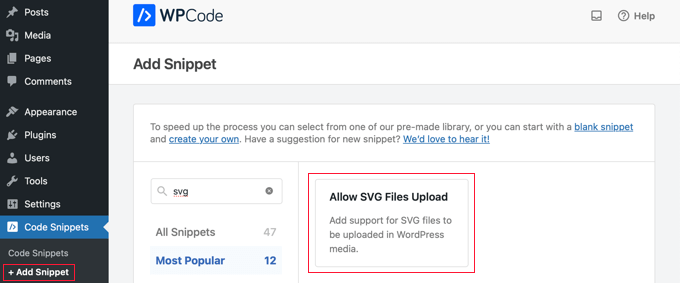
หลังจากนั้นคุณควรไปที่ สื่อ » ห้องสมุด .
คุณสามารถอัปโหลดโลโก้ของคุณโดยใช้การลากและวาง หรือคลิกปุ่ม 'เพิ่มใหม่' ที่ด้านบนของหน้าจอ
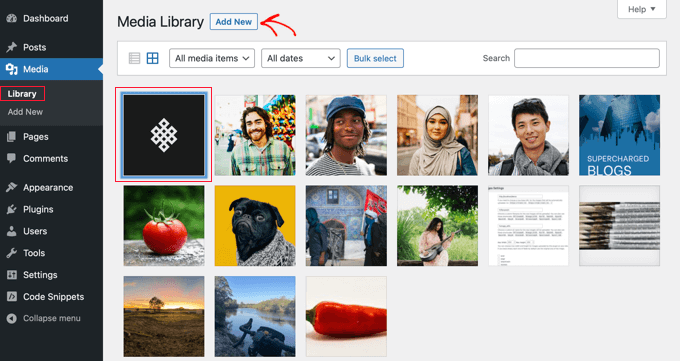
เมื่ออัปโหลดรูปภาพแล้ว คุณต้องคลิกเพื่อเปิดหน้าไฟล์แนบสำหรับโลโก้ของคุณ
ที่นี่ คุณจะพบปุ่มที่คุณสามารถคัดลอก URL ของโลโก้ไปยังคลิปบอร์ดได้ คุณควรเก็บสำเนานี้ไว้ในที่ปลอดภัย เพราะคุณจะต้องใช้ URL ในภายหลังในบทช่วยสอนนี้
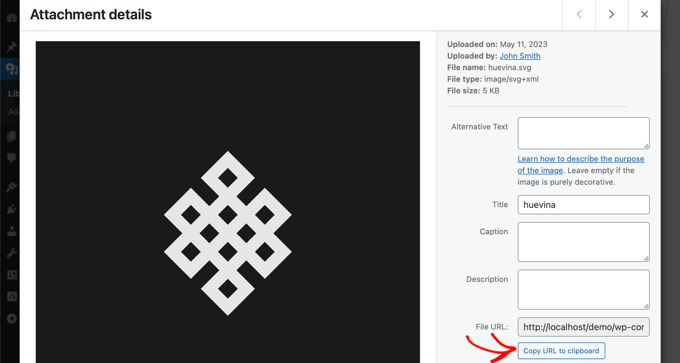
การอัพโหลดไฟล์โลโก้โดยใช้ FTP
หากคุณเป็นผู้ใช้ขั้นสูง คุณสามารถใช้ FTP เพื่ออัปโหลดไฟล์ไปยังเว็บไซต์ของคุณ
หลังจากนั้น คุณต้องคลิกขวาที่ไฟล์และคัดลอก URL ของโลโก้ไปยังคลิปบอร์ด คุณควรวางสิ่งนี้ในที่ปลอดภัยเพราะคุณจะต้องใช้ในภายหลังในบทช่วยสอนนี้
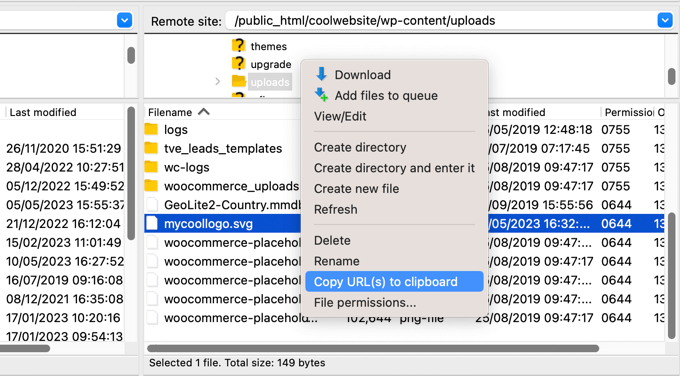
ขั้นตอนที่ 6: การสมัครใบรับรองเครื่องหมายยืนยัน (VMC)
ขั้นตอนต่อไปคือการสมัคร VMC (Verified Mark Certificate) เป็นการยืนยันว่าองค์กรของคุณเป็นเจ้าของโลโก้แบรนด์ของคุณตามกฎหมาย
ในการดำเนินการนี้ คุณจะต้องติดต่อหน่วยงานออกใบรับรองที่ผ่านการรับรองจาก BIMI ขณะนี้มีเพียงสอง DigiCert และ Entrust Datacard
ขั้นตอนการสมัครจะทำให้คุณต้องส่งไฟล์ SVG ของโลโก้แบรนด์ที่คุณสร้างไว้ก่อนหน้านี้
เมื่อแอปพลิเคชัน VMC ของคุณได้รับการอนุมัติ ผู้ออกใบรับรองจะส่งไฟล์ Privacy Enhanced Mail (PEM) ของใบรับรองเอนทิตีให้กับคุณ
คุณต้องอัปโหลดไฟล์นี้ไปยังเว็บไซต์ของคุณโดยใช้ FTP
หลังจากนั้น คุณต้องคัดลอก URL ของไฟล์ไปยังคลิปบอร์ดและจัดเก็บไว้ในที่ปลอดภัยด้วย URL ของโลโก้ที่คุณคัดลอกไว้ก่อนหน้านี้ คุณจะต้องใช้ทั้งสอง URL นี้ในขั้นตอนถัดไป
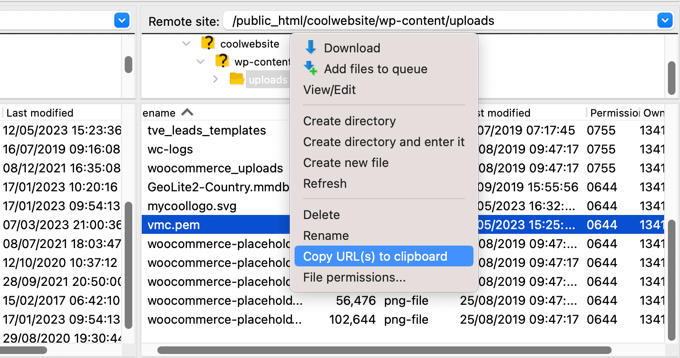
หมายเหตุ: ไฟล์ PEM ของคุณจะต้องมี URL ที่ขึ้นต้นด้วย 'https' ดูคู่มือสำหรับผู้เริ่มต้นของเราเกี่ยวกับวิธีย้าย WordPress จาก HTTP เป็น HTTPS อย่างถูกต้องเพื่อดูรายละเอียด
ยินดีด้วย! ตอนนี้ คุณได้เตรียมทุกอย่างให้พร้อมสำหรับการเปิดใช้งาน Brand Indicators for Message Identification (BIMI) สำหรับโดเมนของคุณ นั่นคือสิ่งที่คุณจะทำต่อไป
ขั้นตอนที่ 7: เปิดใช้งานโลโก้ที่ยืนยันด้วย BIMI สำหรับอีเมลธุรกิจของคุณ
หากต้องการเปิด BIMI คุณจะต้องเพิ่มระเบียน TXT อื่นในการตั้งค่า DNS ของคุณ เช่นเดียวกับที่คุณตั้งค่าระเบียน DMARC ก่อนหน้านี้
บันทึกจะรวม URL ของโลโก้และใบรับรอง VMC ของคุณดังนี้:
v=BIMI1; l=https://URLTOLOGO/logo.svg; a=https://URLTOCERTIFICATE/vmc.pem
ตรวจสอบให้แน่ใจว่าคุณแทนที่โลโก้และ URL ของใบรับรองด้วย URL ที่คุณบันทึกไว้ก่อนหน้านี้
หรืออีกทางหนึ่ง คุณสามารถสร้างรหัสที่คุณต้องการโดยใช้เครื่องมือสร้าง BIMI อย่างเป็นทางการ
คุณต้องกลับไปที่การตั้งค่า DNS สำหรับโดเมนของคุณเหมือนที่คุณทำในขั้นตอนที่ 2 ของบทช่วยสอนนี้ จากนั้นคุณควรเพิ่มระเบียน TXT ใหม่ดังนี้:
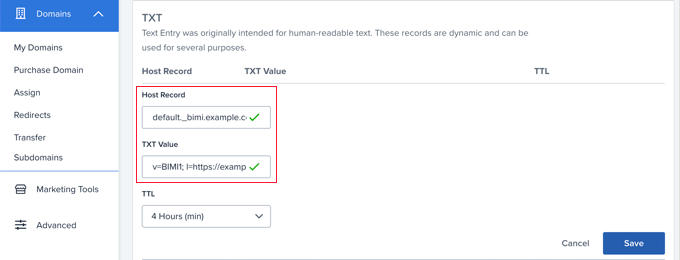
ช่อง Host Record ต้องเป็น 'default_.bimi' ตามด้วยจุดและชื่อโดเมนของคุณ เช่น default_.bimi.example.com
ในฟิลด์ Text Value คุณควรวางโค้ดที่คุณสร้างขึ้นด้านบน คุณสามารถปล่อยให้ช่อง TTL เป็นค่าเริ่มต้นได้
หลังจากนั้น คุณจะต้องคลิกปุ่ม 'บันทึก' อาจใช้เวลาถึง 48 ชั่วโมงก่อนที่ระเบียนใหม่จะเผยแพร่ไปทั่วอินเทอร์เน็ต
ตอนนี้ผู้ใช้ของคุณจะเห็นโลโก้ที่ได้รับการยืนยันข้างอีเมลธุรกิจของคุณ ทำได้ดี!
ขั้นตอนที่ 8: การยืนยันว่าตั้งค่า BIMI อย่างถูกต้อง
หลังจากทำงานทั้งหมดที่คุณเพิ่งทำเพื่อสร้างโลโก้ที่ได้รับการยืนยันสำหรับอีเมลธุรกิจของคุณ คุณควรตรวจสอบให้แน่ใจว่าทุกอย่างทำงานได้อย่างถูกต้อง
วิธีที่ดีที่สุดคือไปที่ BIMI LookUp & Generator Tool อย่างเป็นทางการ เพียงพิมพ์ชื่อโดเมนของคุณเพื่อรับรายงานที่ตรวจสอบการปฏิบัติตามมาตรฐาน BIMI
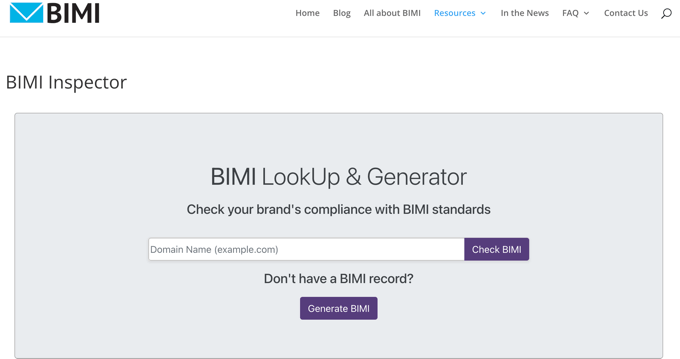
รายงานจะแสดงให้คุณเห็นว่าระเบียน DMARC เป็นไปตามข้อกำหนดของ BIMI หรือไม่ นอกจากนี้ยังจะแสดงเนื้อหาของระเบียน BIMI DNS ของคุณ ตัวอย่างโลโก้ที่ผ่านการยืนยัน และดูว่าใบรับรอง VMC ของคุณเป็นไปตามข้อกำหนดของ BIMI หรือไม่
หากพบปัญหาใด ๆ รายงานจะให้รายละเอียดเพิ่มเติมเกี่ยวกับสิ่งผิดปกติและวิธีแก้ไข
เราหวังว่าบทช่วยสอนนี้จะช่วยให้คุณเรียนรู้วิธีเพิ่มโลโก้ที่ได้รับการยืนยันในอีเมลธุรกิจของคุณ นอกจากนี้ คุณยังอาจต้องการดูคำแนะนำของเราเกี่ยวกับวิธีที่ถูกต้องในการสร้างจดหมายข่าวทางอีเมล หรือคำแนะนำจากผู้เชี่ยวชาญของเราสำหรับบริการการตลาดทางอีเมลที่ดีที่สุดสำหรับธุรกิจขนาดเล็ก
หากคุณชอบบทความนี้ โปรดสมัครสมาชิก YouTube Channel สำหรับวิดีโอสอน WordPress ของเรา คุณสามารถหาเราได้ที่ Twitter และ Facebook
